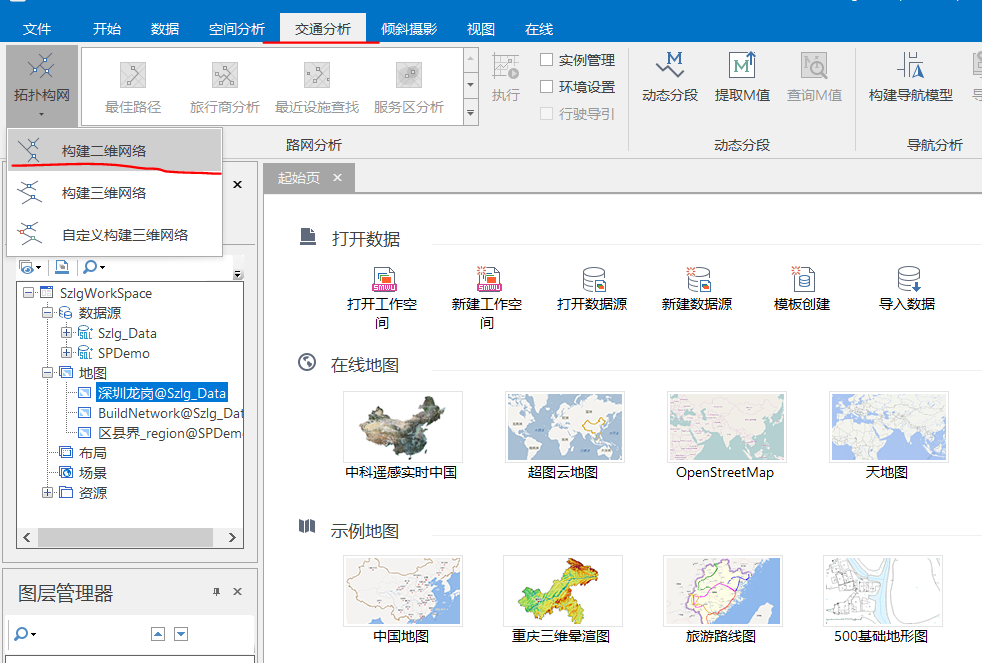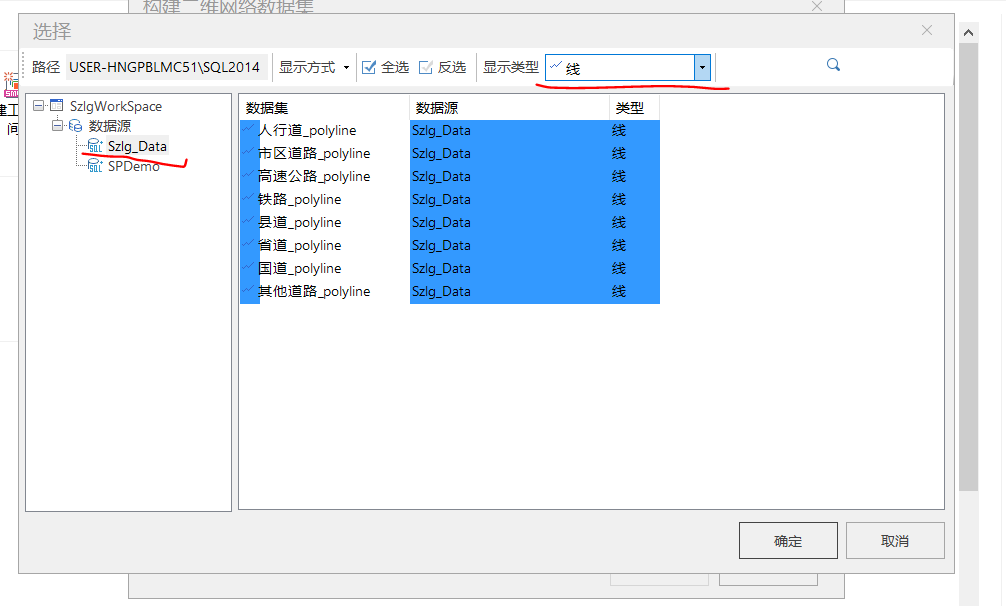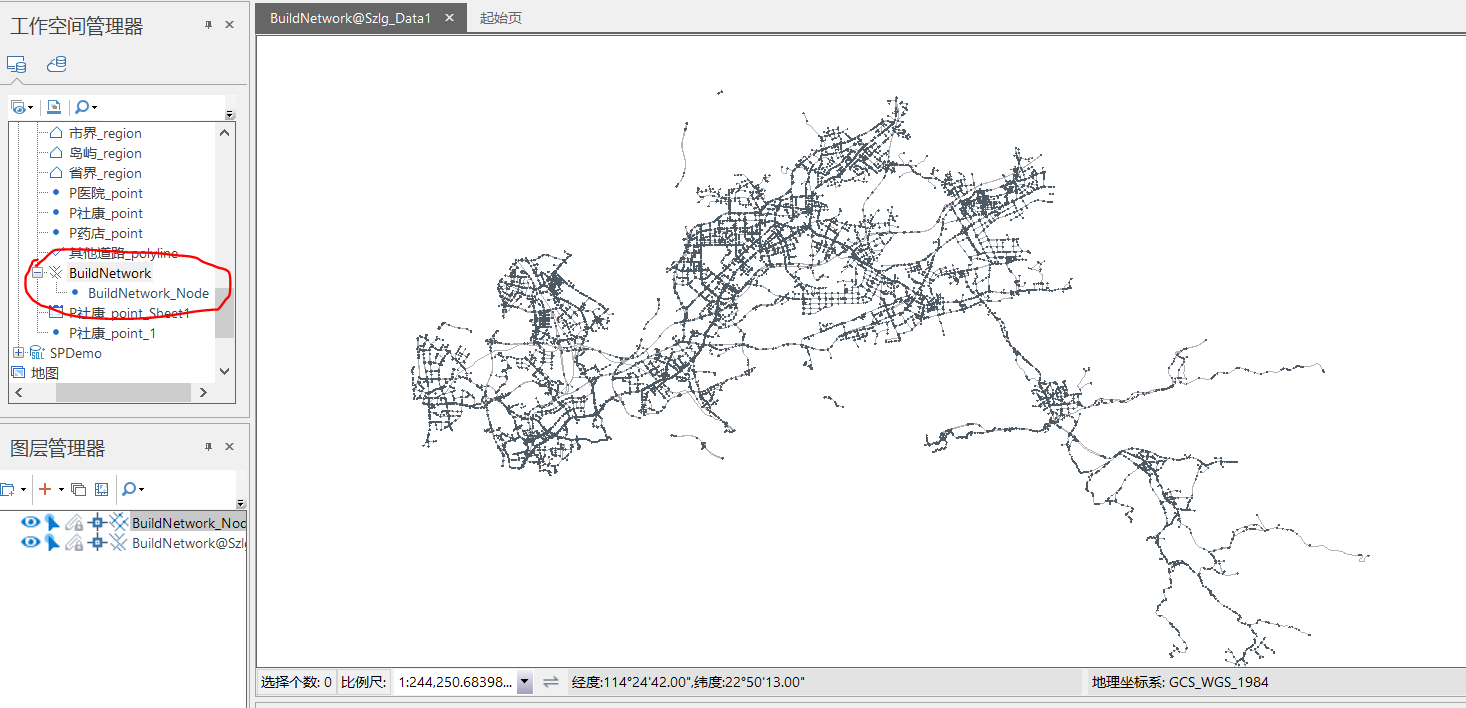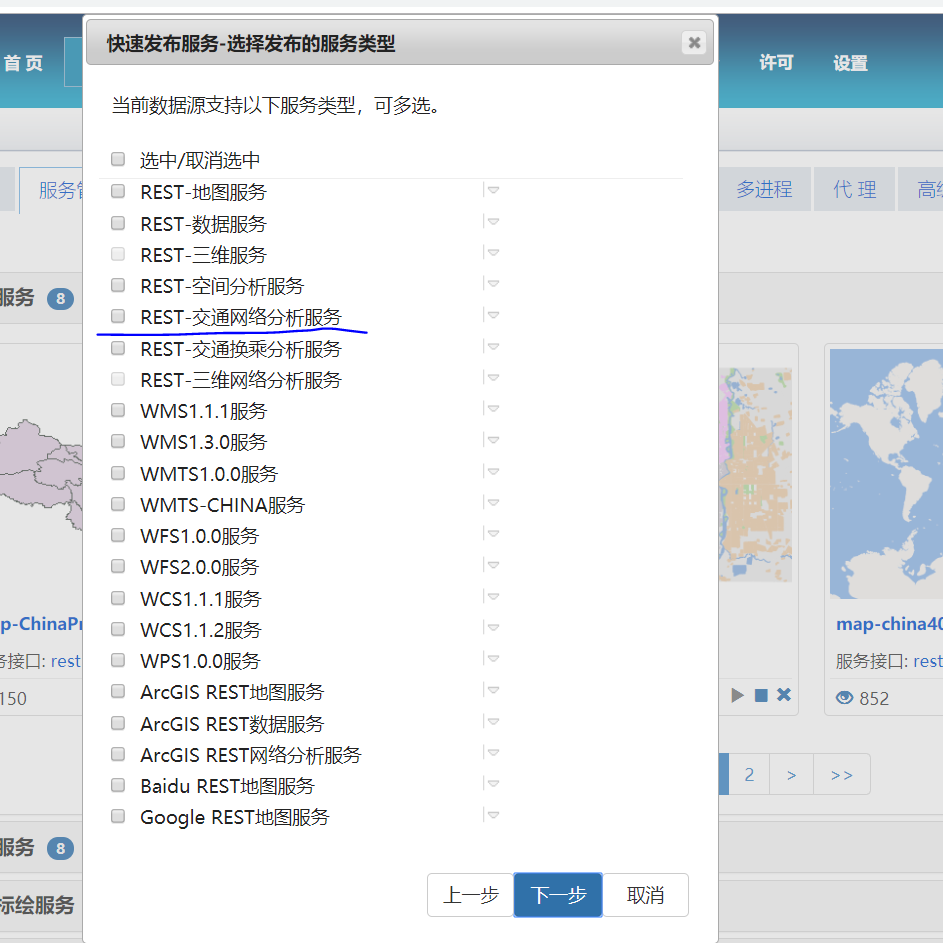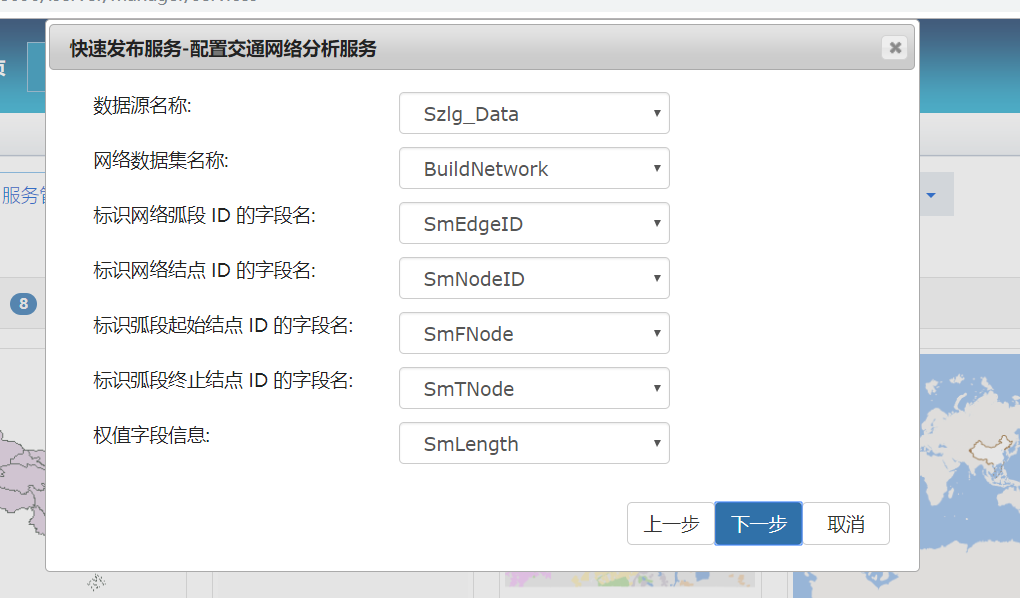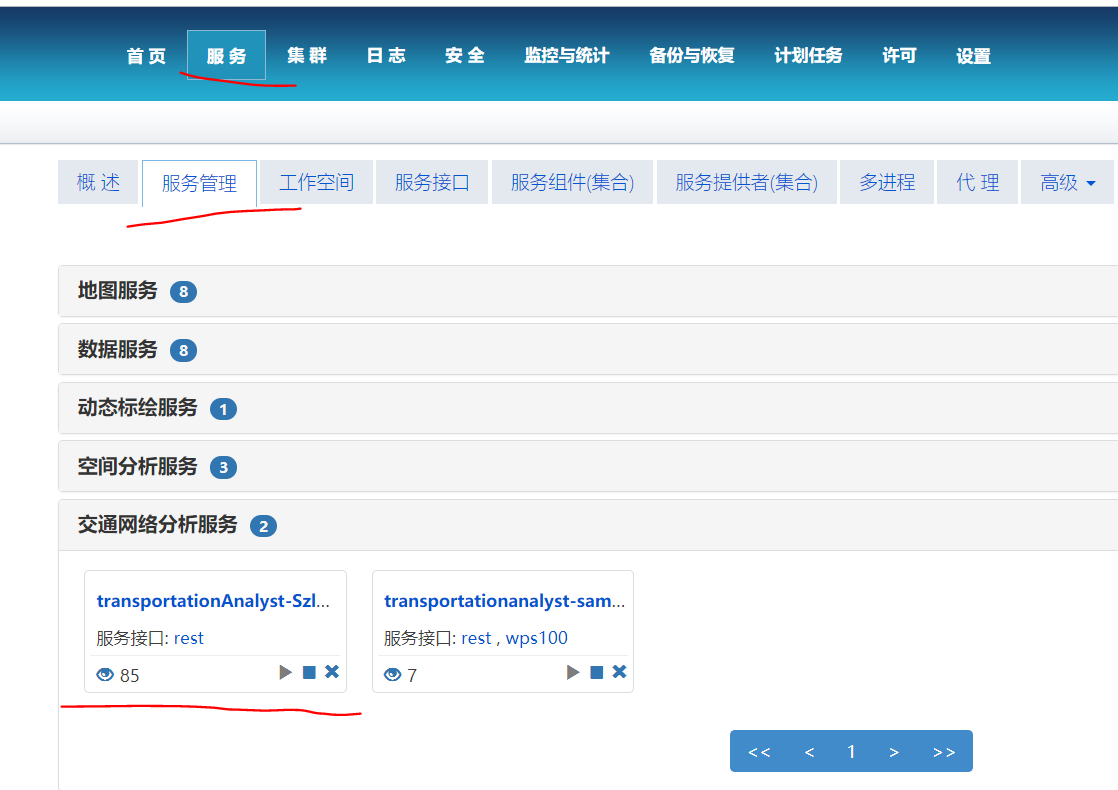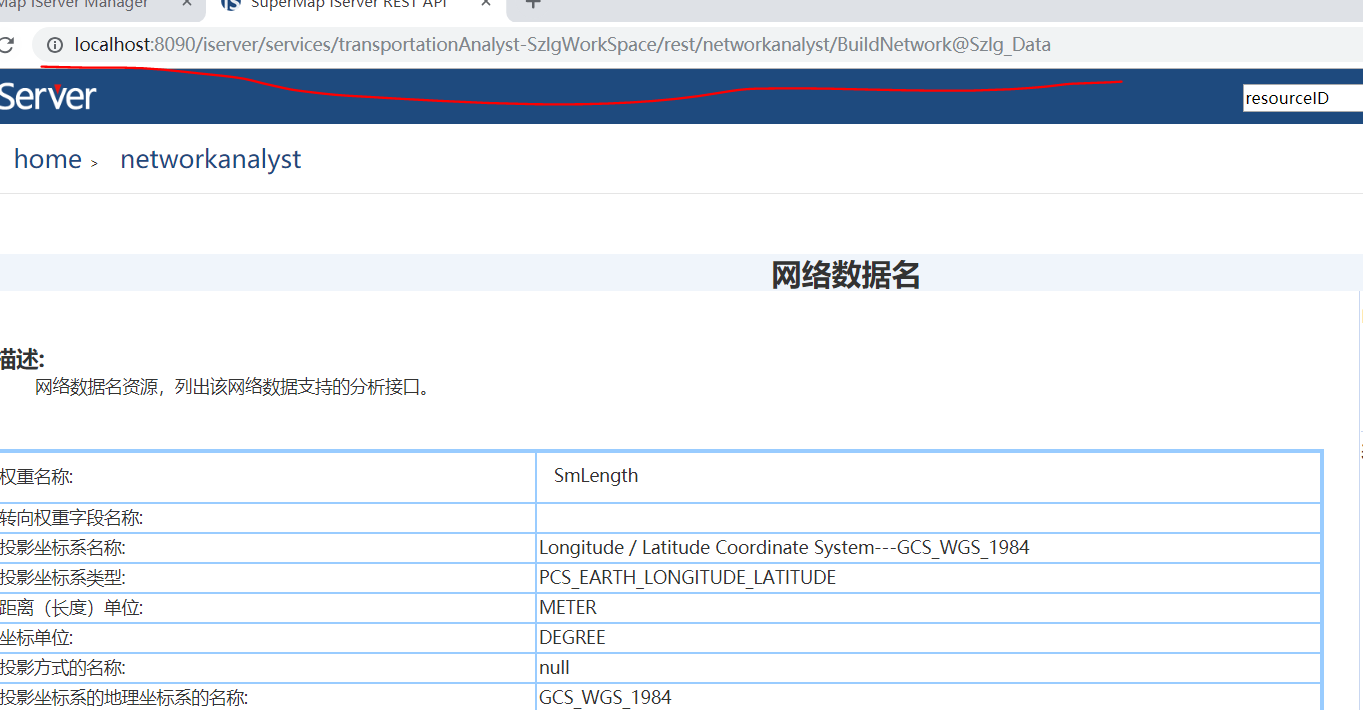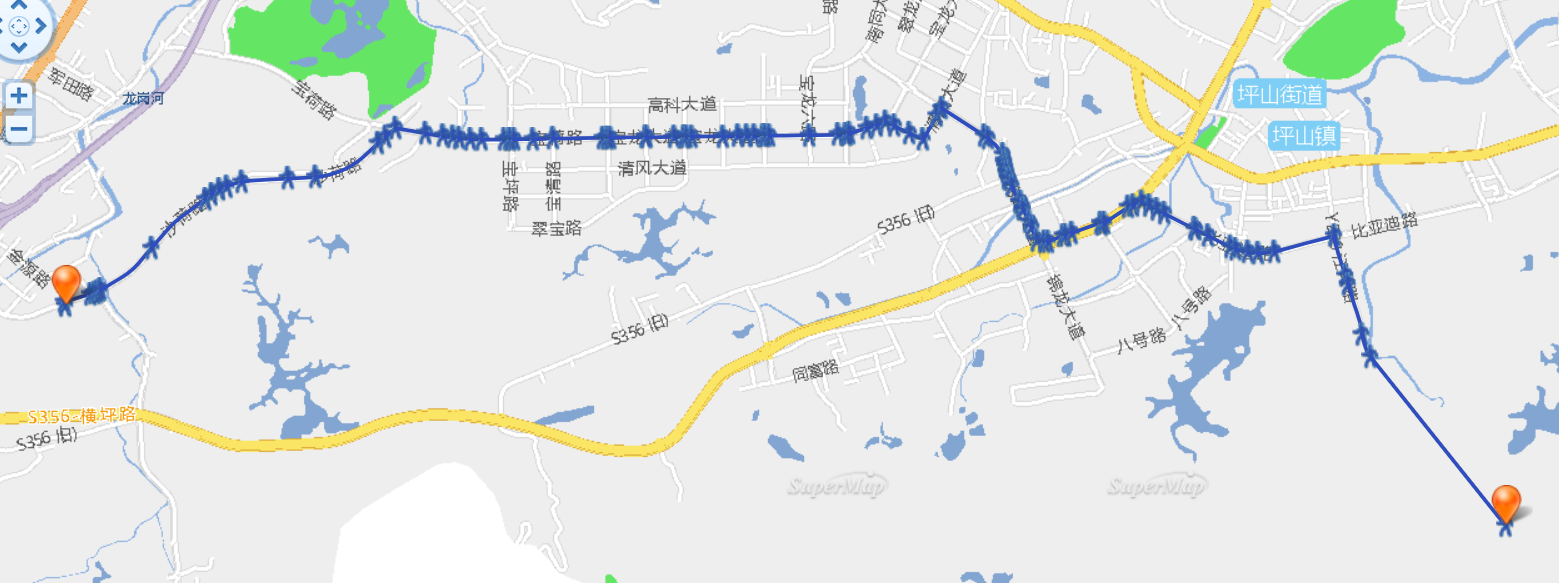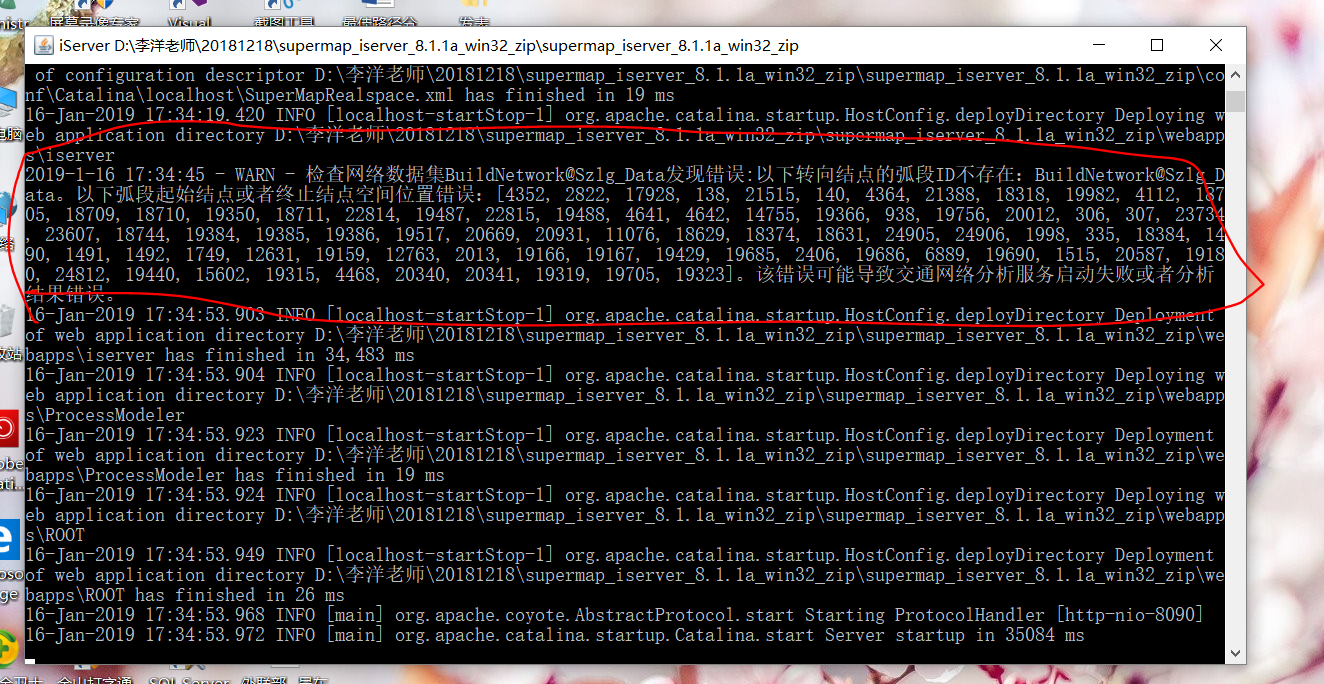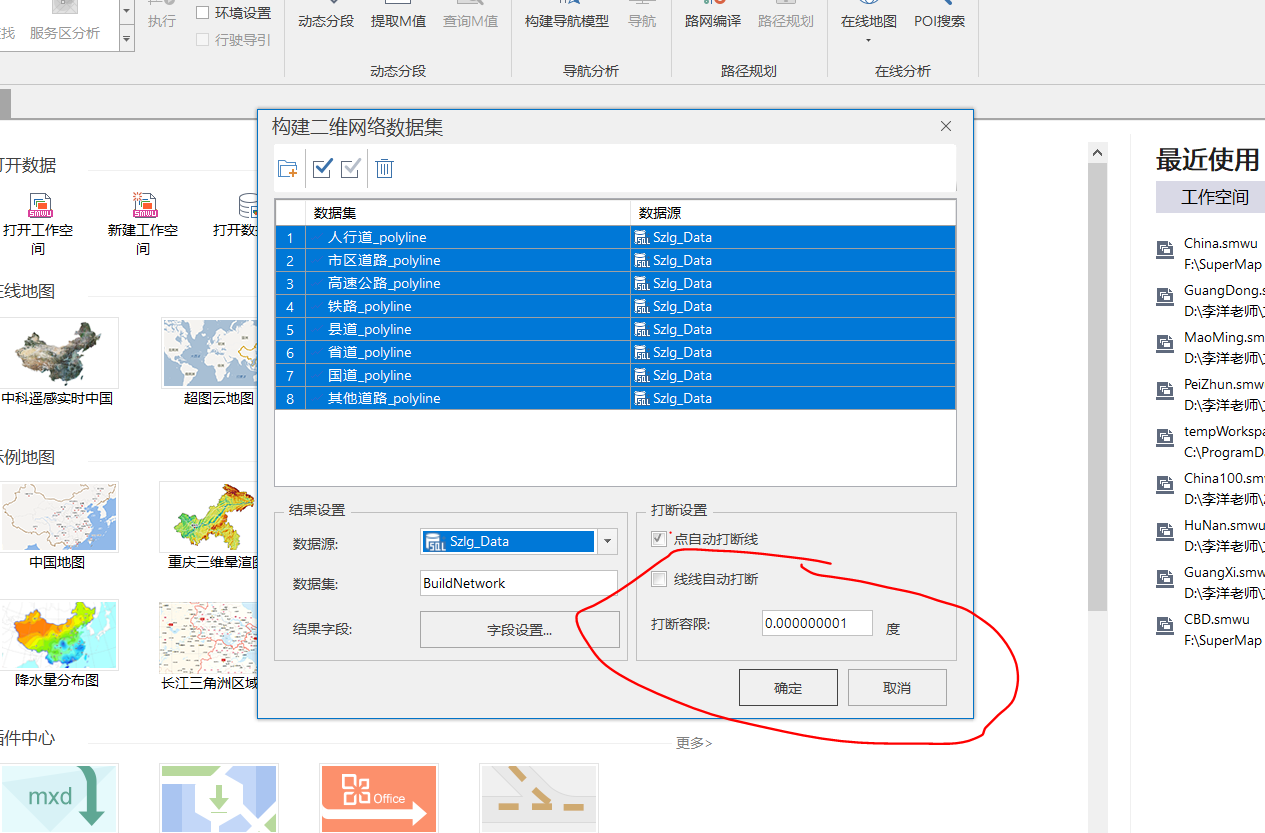GIS最佳路径分析
学习了GIS技术,让我们对地理信息系统有了一定的了解,也让我们知道了我们平时常用的导航系统里面的导航最佳路径里面的一些奥妙。现在就让我们了解一下如何制出最佳路径的方法并应用在我们自己的项目中吧!
1、 先在SuperMap iDesktop 9D 把你的地图打开,然后点击上方导航条上面的交通分析,里面有一个拓扑构网,鼠标移到拓扑构网上面会出现三种网络,点击构建二维网络。
截图如下:
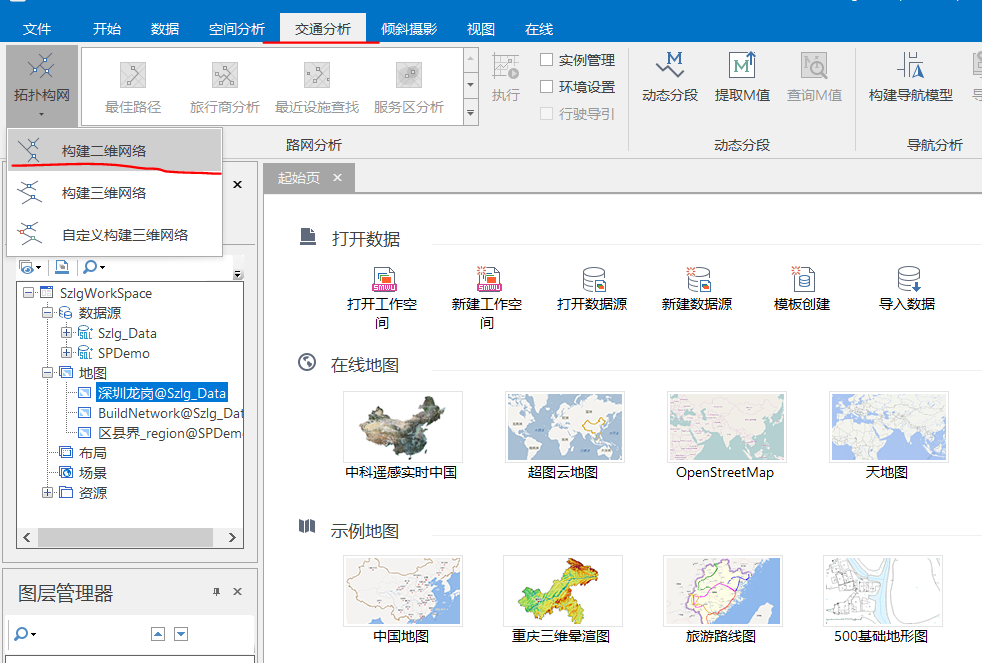
2、 点击构建二维网络进去之后,弹出一个页面,点击添加文件,弹出一个页面,选中自己想要设置的地图数据源,显示类型选为线,就会自动帮你把地图里面有的线路全部显示出来,然后Ctrl+A 全选中(当然也可以只选中自己想要的线路),然后连续两个页面都点击确定
如图:
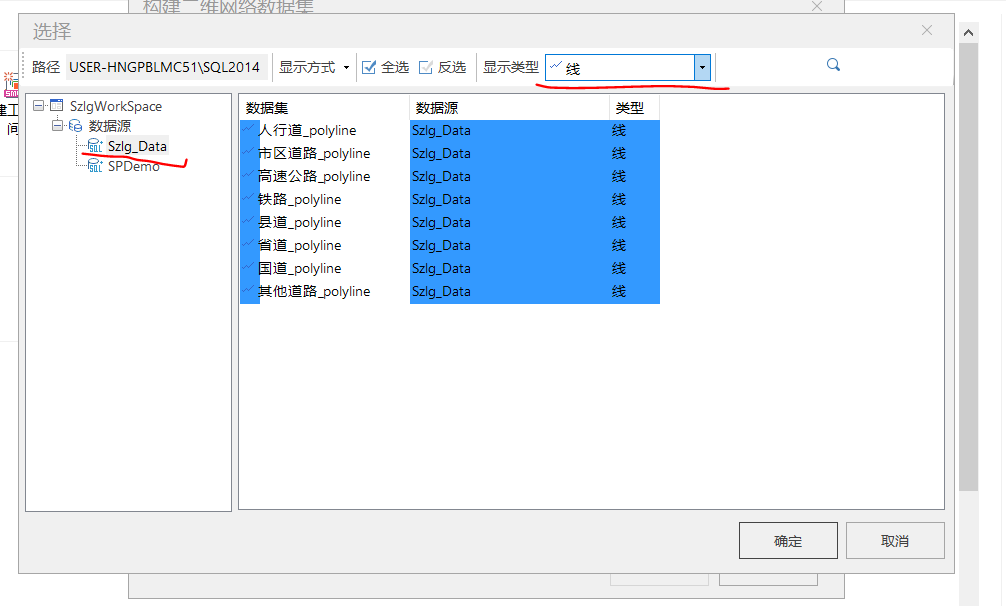
3、构建成功之后,便会在你的数据源里面自动生成了一个新的数据集,打开数据集,就会出现右边的图像,就是由你所选择的线路合成在你地图里面你所选择的线路的所在的地图位置。然后Ctrl+S,保存即可。
如图:
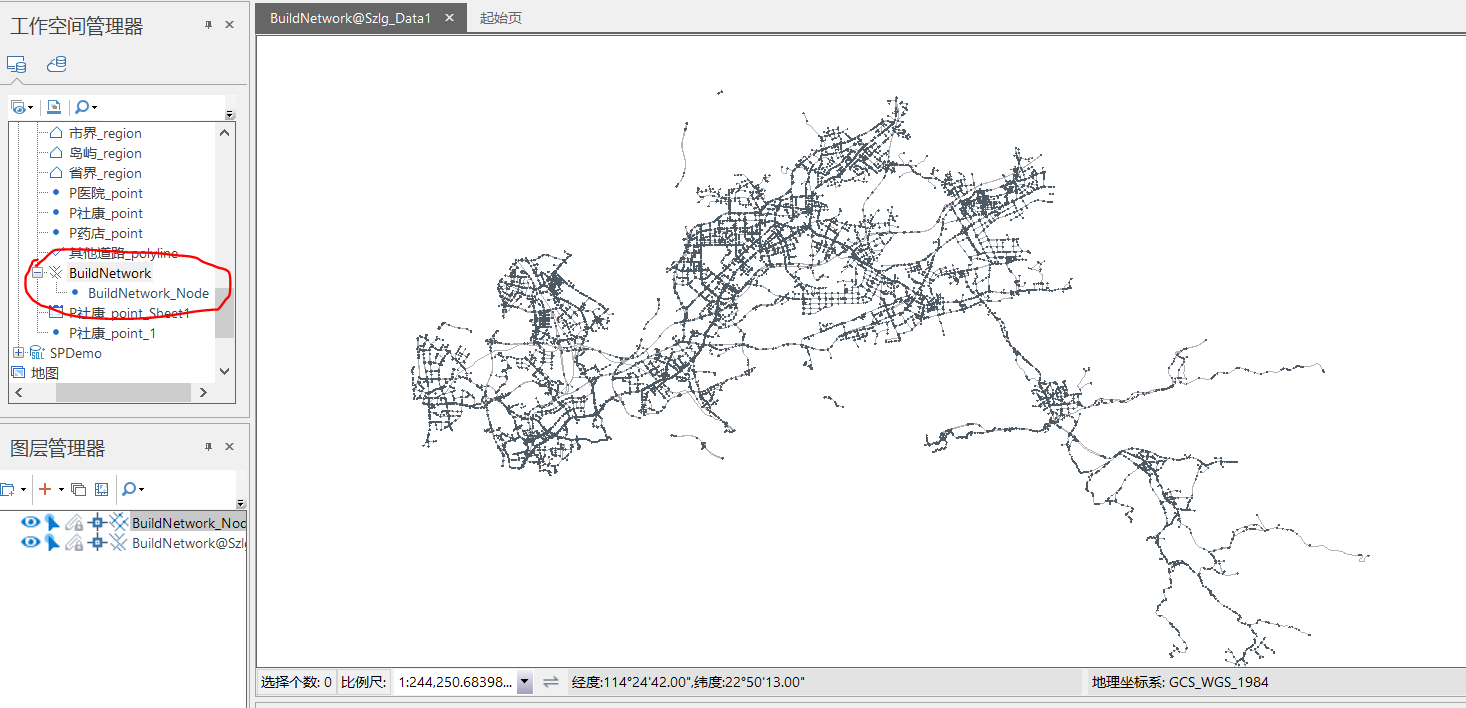
4、 在SuperMap iDesktop 9D 构建完成后,我们还需要去supermap_iserver 里面去把他发布出来,如果地图已经发布过了,就不用再把已经发过的服务类型勾选,直接勾选交通网络分析服务即可(图一),然后点击下一步,它会弹出(图二)的页面,不用管它,也不用修改什么,直接点击下一步,直到成功为止。
如图:
图一:
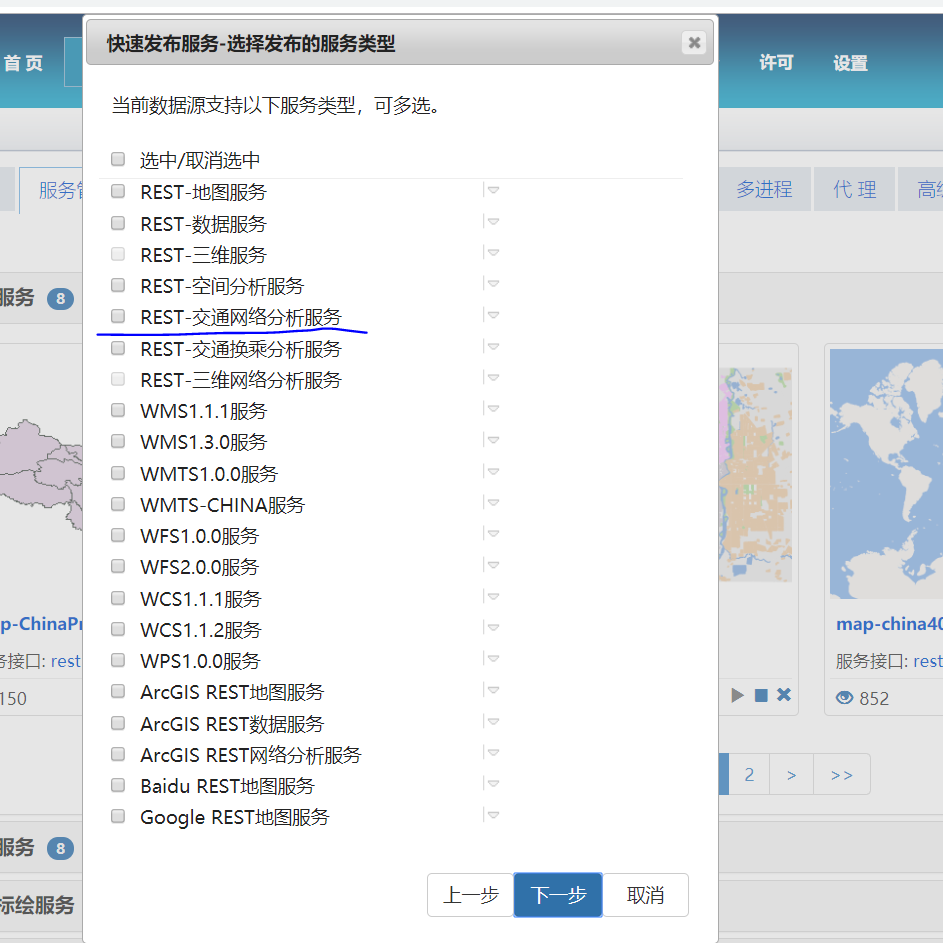
图二:
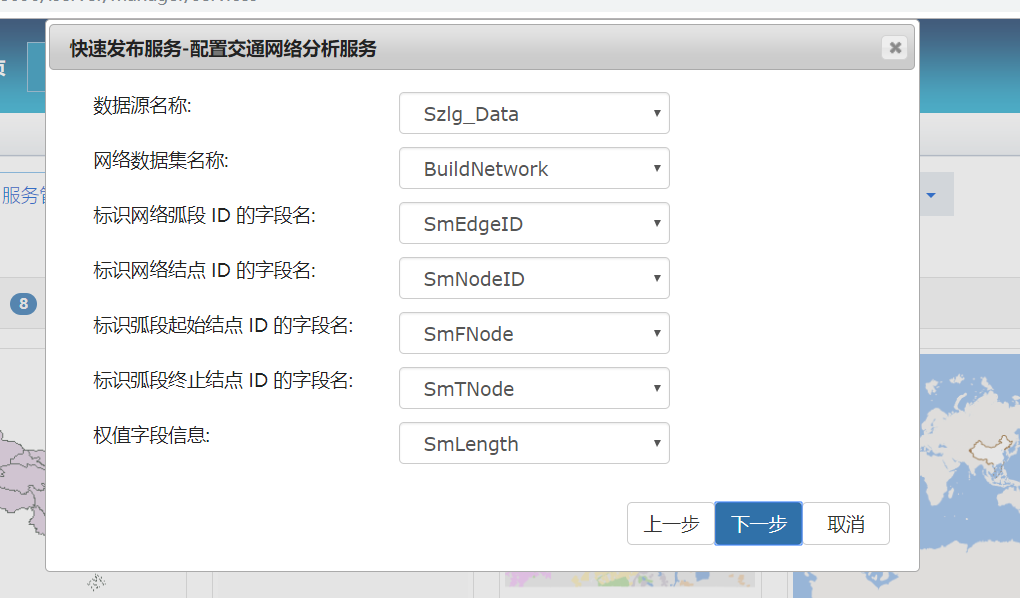
5、 发布成功之后,在服务里面的服务管理里面的交通网络分析服务里可以看到你发布的地图的服务接口。
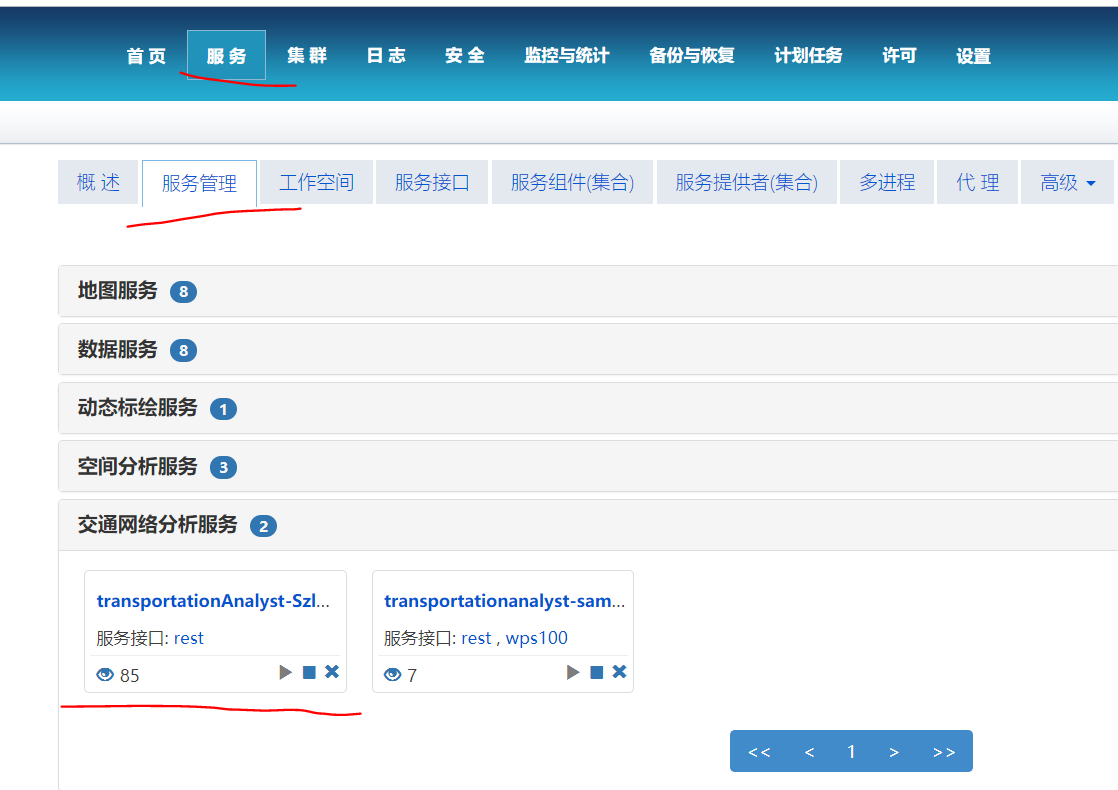
6、 引入项目,就把链接URL 放进去就可以了(如图一所示)(URL 是原本地图的链接,URl2是用来查询最佳路径的链接),链接(url2)是点击交通网络分析服务里面所发布的服务接口,点击进去,然后一直点击左侧的链接,一直到底,直到如(图二)所示即可,上方的链接入口直接复制放进项目引用就可以了。
图一:

图二:
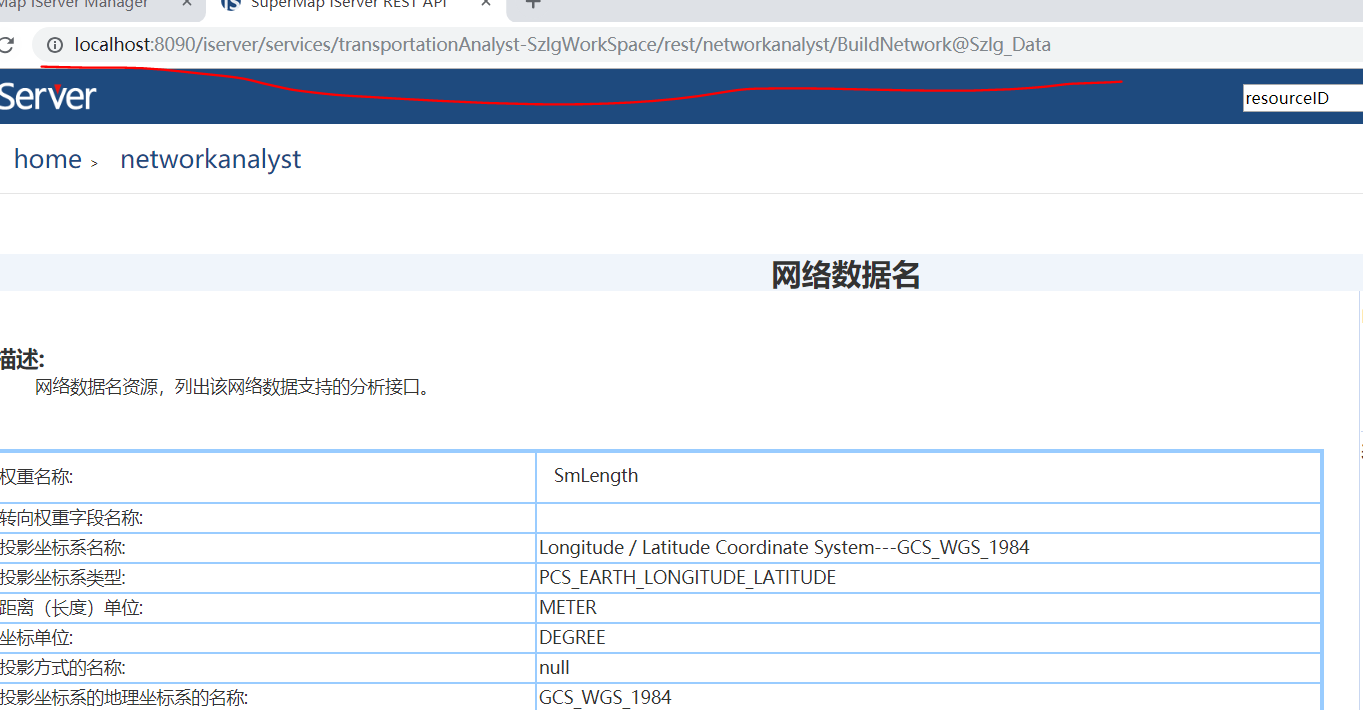
7、 在写调用最佳路径代码的时候,在下方箭头的地方把交通网络分析服务的链接引用进来。

8、 成功调用最佳路径的方法之后的效果图如下:
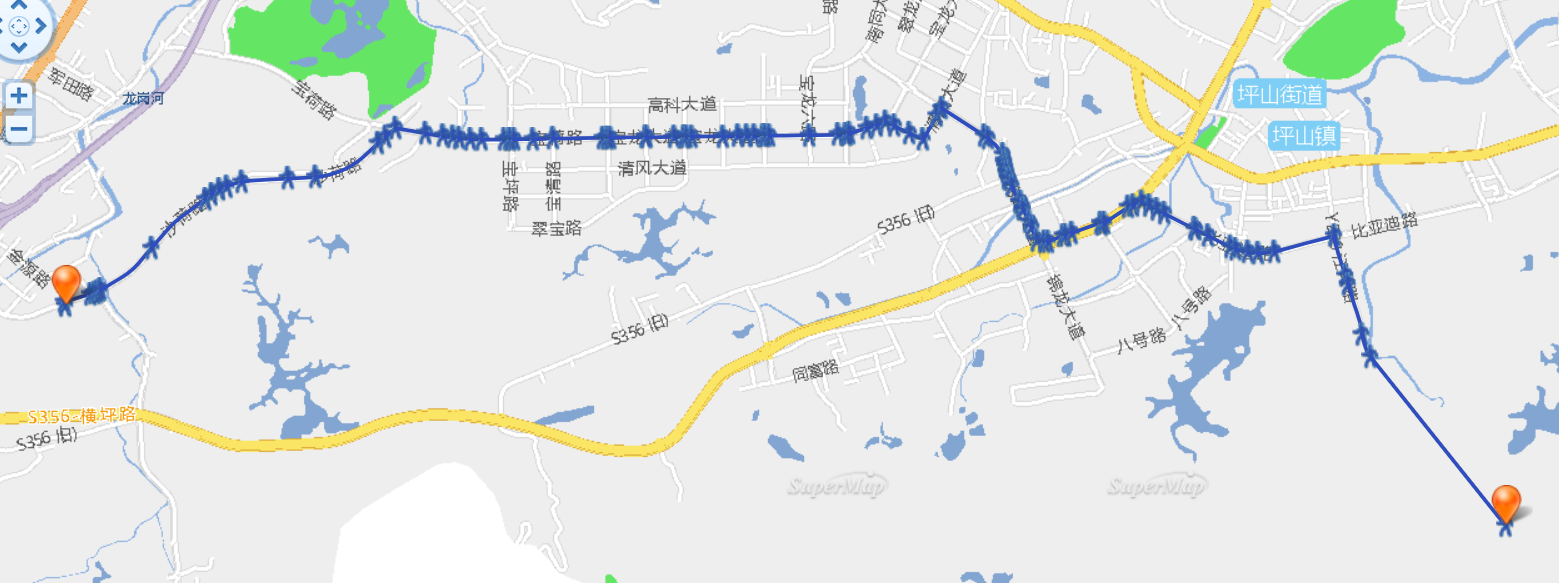
9、如果构建成功,上传成功之后,再次启动supermap_iserver时,如果会报以下的错,如图:
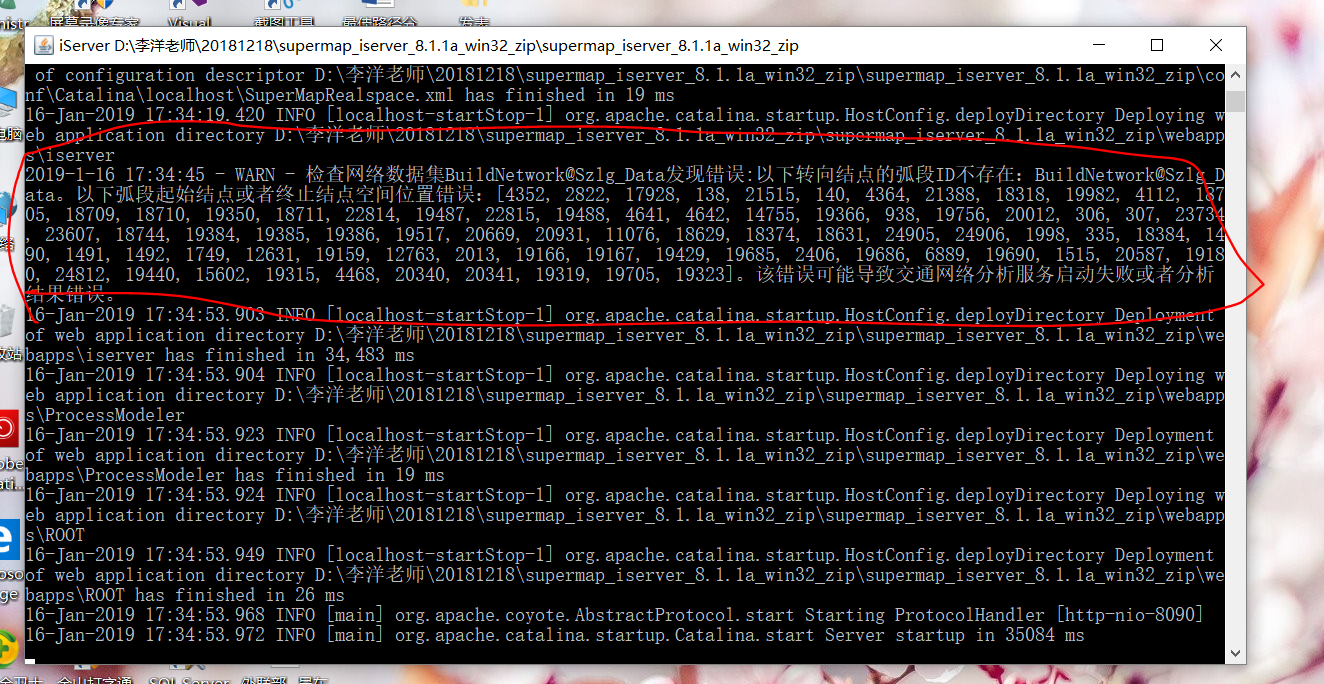
可能是在SuperMap iDesktop 构建二维网络线路的时候,没有弄好打断容限的度,解决方法:
把打断容限的度设置到最小,如下图的数即可解决。
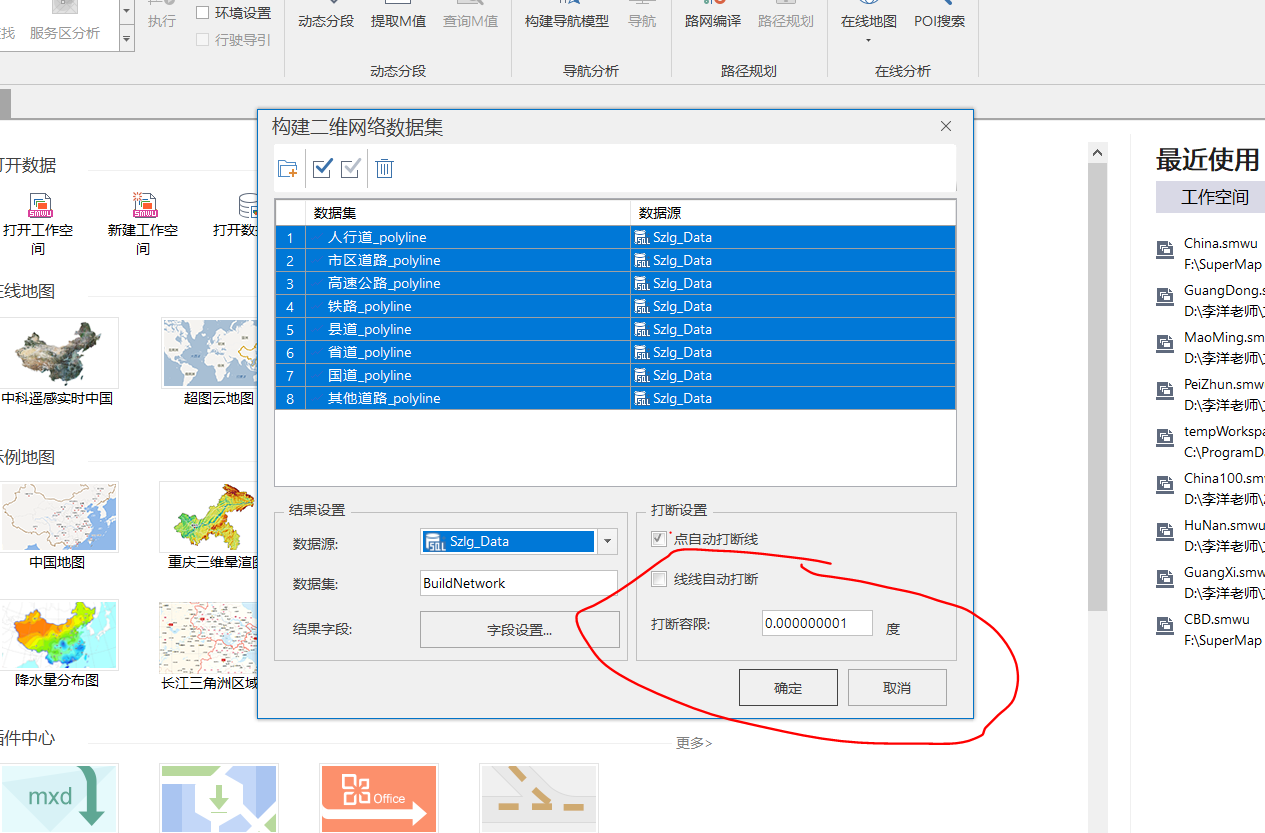
最佳路径分析完毕,有错误望积极纠正!
 发帖
发帖 与我相关
与我相关 我的任务
我的任务 分享
分享